Situatie
Ai un ecran LCD pe PC-ul tau cu Windows 10, iar textul afisat pe acesta nu este usor de citit. Chiar daca ai schimbat rezolutia monitorului la valoarea sa initiala, textul este înca neclar pe ecran si nu il poți citi usor, atunci trebuie sa parcurgi urmatorii pasi:
Solutie
Deschide Optimizator de text ClearType. In Windows 10, cel mai rapid mod de a face acest lucru este sa apesi pe campul de cautare de pe bara de activitati, sa tastezi cleartype si, cand apare rezultatele, sa dai click pe “Ajustare text ClearType”.
Cand se deschide Optimizator de text ClearType, bifeaza caseta din dreptul optiunii “Turn on ClearType“. Apoi, apasa pe “Next“.
Daca ai mai multe monitoare conectate la PC-ul tau cu Windows 10, esti intrebat daca vrei sa le configurezi pe toate sau doar pe unul dintre ele. Daca ai doar un singur monitor, nu vezi acest pas.
Optimizatorul de text ClearType verifica daca monitorul utilizeaza rezolutia sa standard.
Apoi, Optimizatorul de text ClearType iti arata cinci seturi diferite de esantioane de text. Din fiecare dintre cele cinci seturi, trebuie sa alegi textul cel mai usor de citit. Pentru a-l selecta, apasa pe caseta de text respectiva.
Dupa ce treci prin toate, Optimizator de text ClearType dispune de suficiente informatii pentru a sti cum sa ajusteze textul pe ecran pentru a fi mai usor de citit. Apasă pe Finish și setările tale sunt salvate și aplicate.

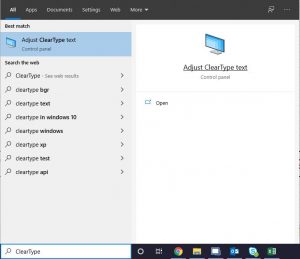
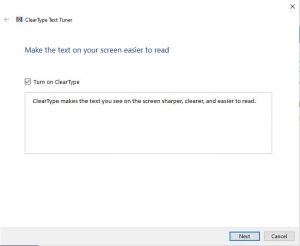


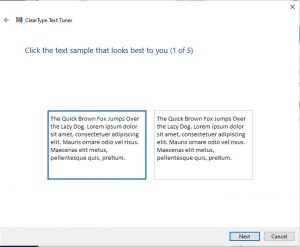

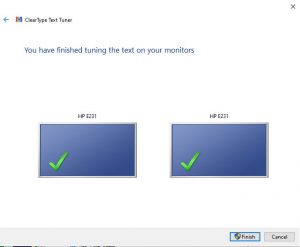
Leave A Comment?